
Что такое шейдеры? Шейдеры — это программа, исполняемая на графическом процессоре и используемая в трёхмерной графике для определения окончательных параметров объекта или изображения. Другими словами это алгоритм прорисовывания поверхностей, теней и т.д.
Зачастую из-за версии шейдеров нельзя играть в некоторые игры. В случае если игра требует, например 4-ую версию шейдеров, а Ваша видеокарта поддерживает 3-юю версию, велика вероятность того, что Вы не сможете поиграть в эту игру.
Так как же узнать какая версия шейдеров поддерживает моя видеокарта? Для этого необходимо воспользоваться программой “GPU-Z”. Скачать программу “GPU-Z” на русском Вы можете здесь.
После того как Вы скачаете и запустите программу, напротив строки поддержка DirectX после “SM” Вы увидите версию шейдеров (shader), поддерживаемую Вашем видеоадаптером.

Также с помощью данной утилиты Вы сможете узнать много полезной информации о Вашей видеокарте. Возможно выложенная версия является не самой актуальной, для педантов можно поискать её в интернете.
Не знаешь, как отблагодарить? Просто скажи СПАСИБО!
© h-y-c.ru / klyaksa
Версия шейдеров видеокарты: как узнать? Что такое шейдеры?
На чтение 3 мин Просмотров 12 Опубликовано 07.05.2022
В этой статье определим: какая версия шейдеров поддерживается видеокартой, а также, что же такое шейдеры и для чего они, собственно, нужны.
Содержание
- Определяем, какую версию шейдеров поддерживает видеокарта?
- Что такое шейдеры и для чего нужны?
- Видеокарта не поддерживает версию шейдеров
Определяем, какую версию шейдеров поддерживает видеокарта?
- Скачиваем программу «GPU-Z». Найти её очень просто: достаточно вписать в поисковик вашего браузера её название. Находим, качаем, устанавливаем и запускаем.
- Как только программа запуститься, вы сразу же получите большое окно этой программы, в котором будут всего три вкладки: «Видеокарта», «Датчики» и «Проверка». Как правило, окно как раз и открывается на вкладке «Видеокарта», в которой будут указаны параметры вашей видеокарты.
- Среди всех перечисленных параметров вы должны отыскать поле, которое подписано «Поддержка DirectX».
- В поле строчки «Поддержка DirectX» и прописаны шейдеры, которые поддерживает ваша видеокарта!
Читайте также: Способы подключить ноутбук к телевизору: [3 способа]
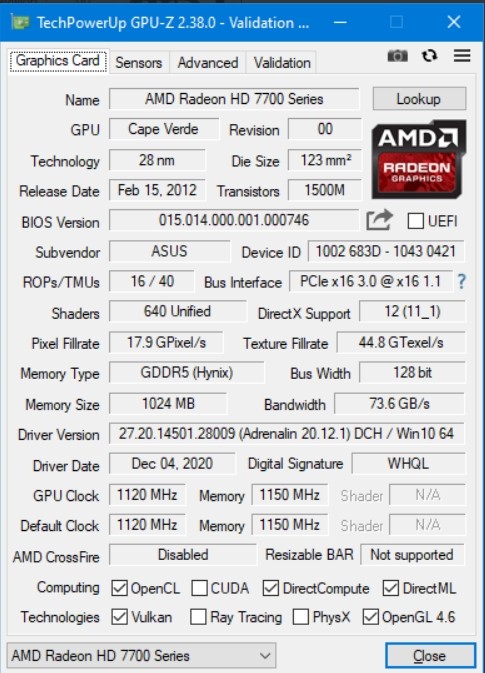
Пример может выглядеть так: «Поддержка DirectX: 12 (11_1).
Так вот: «12» — это версия DirectX, а («11_1») — это и есть шейдеры, то есть ваша видеокарта поддерживает 11 версию вершинных шейдеров! В вашем случае это может выглядеть несколько иначе, например с буквенным выражением SM/1.4 или как-то еще!
Что такое шейдеры и для чего нужны?
Шейдеры — это специальные программы, которые отвечают за отображение графических текстур в играх. Благодаря шейдерам, вы можете наслаждаться удивительно реалистичными картинками природных явлений во время игры, например, каплями росы или дождя. Вроде бы с формулировкой разобрались. Теперь переходим к самой проблеме с шейдерами.
Видеокарта не поддерживает версию шейдеров
Проблема проявляется следующим образом: вы купили или скачали игру и установили её на ваш компьютер. Потирая ладони от предвкушения интересной игры, вы запускаете ярлык, а на экране появляется сообщение о том, что игра не может быть запущена, поскольку ваша видеокарта не поддерживает такую-то версию вершинных шейдеров.
Ну, почему игра не запустилась — вы уже сами поняли из появившегося сообщения: «не поддерживает ваша видеокарта какую-то версию».
Читайте также: Ноутбук постоянно пищит и издает звуки [Почему? Разбираемся]
У пользователя сразу возникает вопрос: а может можно как-то скачать эти самые шейдеры и установить на видеокарту, по типу драйверов? К огромному сожалению скачать и установить шейдеры невозможно!
Дело в том, что сами шейдеры закладываются в вашу видеокарту непосредственно в процессе её изготовления. Единственное, что вы можете сделать — так это заменить видеокарту на более новую.
Вот так просто вы сможете узнать версию шейдеров, которую поддерживает ваша видеокарта. А в дальнейшем, пользуясь данными, вы уже будете точно знать, какие игры можно, а какие не имеет смысла устанавливать.
Надеюсь представленный материал оказался полезен, поделитесь им со своими близкими и друзьями, возможно, они как раз ищут подобную информацию! Благодарю за проявленный интерес!
Недавние материалы:
Содержание
- Версия шейдеров видеокарты: как узнать? Что такое шейдеры?
- Определяем, какую версию шейдеров поддерживает видеокарта?
- Что такое шейдеры и для чего нужны?
- Видеокарта не поддерживает версию шейдеров
- Определите вашу версию DirectX и модель шейдера
- Как определить версию DirectX
- Как определить версию DirectX и шейдерную модель
- Скачать Assassin’s Creed Odyssey PC Crack (Январь 2023)
- Как определить версию DirectX у вас есть?
- Версии модели DirectX и Shader
- Какие игры поддерживают DirectX 12?
- Как установить последнюю версию DirectX?
- Как проверить свою версию iOS
- Как проверить текущую версию BIOS на вашем компьютере
- Как определить версию Mac OS на разделе восстановления
- Шейдеры в видеокарте – что это такое: их версии и как они влияют на работу
- Немного истории
- Что такое shedar
- Виды шейдеров
- Как узнать какие шейдеры поддерживает моя видеокарта
Версия шейдеров видеокарты: как узнать? Что такое шейдеры?
Опубликовано 07.05.2022 · Обновлено 11.01.2023

В этой статье определим: какая версия шейдеров поддерживается видеокартой, а также, что же такое шейдеры и для чего они, собственно, нужны.
Определяем, какую версию шейдеров поддерживает видеокарта?
- Скачиваем программу “GPU-Z”. Найти её очень просто: достаточно вписать в поисковик вашего браузера её название. Находим, качаем, устанавливаем и запускаем.
- Как только программа запуститься, вы сразу же получите большое окно этой программы, в котором будут всего три вкладки: “Видеокарта”, “Датчики” и “Проверка”. Как правило, окно как раз и открывается на вкладке “Видеокарта”, в которой будут указаны параметры вашей видеокарты.
- Среди всех перечисленных параметров вы должны отыскать поле, которое подписано “Поддержка DirectX”.
- В поле строчки “Поддержка DirectX” и прописаны шейдеры, которые поддерживает ваша видеокарта!
Пример может выглядеть так: “Поддержка DirectX: 12 (11_1).
Так вот: “12” – это версия DirectX, а (“11_1”) – это и есть шейдеры, то есть ваша видеокарта поддерживает 11 версию вершинных шейдеров! В вашем случае это может выглядеть несколько иначе, например с буквенным выражением SM/1.4 или как-то еще!
Что такое шейдеры и для чего нужны?
Шейдеры – это специальные программы, которые отвечают за отображение графических текстур в играх. Благодаря шейдерам, вы можете наслаждаться удивительно реалистичными картинками природных явлений во время игры, например, каплями росы или дождя. Вроде бы с формулировкой разобрались. Теперь переходим к самой проблеме с шейдерами.
Видеокарта не поддерживает версию шейдеров
Проблема проявляется следующим образом: вы купили или скачали игру и установили её на ваш компьютер. Потирая ладони от предвкушения интересной игры, вы запускаете ярлык, а на экране появляется сообщение о том, что игра не может быть запущена, поскольку ваша видеокарта не поддерживает такую-то версию вершинных шейдеров.
Ну, почему игра не запустилась – вы уже сами поняли из появившегося сообщения: “не поддерживает ваша видеокарта какую-то версию”.
У пользователя сразу возникает вопрос: а может можно как-то скачать эти самые шейдеры и установить на видеокарту, по типу драйверов? К огромному сожалению скачать и установить шейдеры невозможно!
Дело в том, что сами шейдеры закладываются в вашу видеокарту непосредственно в процессе её изготовления. Единственное, что вы можете сделать – так это заменить видеокарту на более новую.
Вот так просто вы сможете узнать версию шейдеров, которую поддерживает ваша видеокарта. А в дальнейшем, пользуясь данными, вы уже будете точно знать, какие игры можно, а какие не имеет смысла устанавливать.
Надеюсь представленный материал оказался полезен, поделитесь им со своими близкими и друзьями, возможно, они как раз ищут подобную информацию! Благодарю за проявленный интерес!
Источник
Определите вашу версию DirectX и модель шейдера

Microsoft DirectX — это набор API для программирования видеоигр в операционных системах Microsoft — Windows и Xbox. Представленный в 1995 году, вскоре после выпуска Windows 95, он был включен в каждую версию Windows начиная с Windows 98 .
С выпуском DirectX 12 в 2015 году Microsoft представила несколько новых функций программирования, таких как низкоуровневые API, которые позволяют разработчикам лучше контролировать, какие команды отправляются в графический процессор.
Начиная с выпуска DirectX 8.0, графические карты использовали инструкции, называемые моделями шейдеров, для интерпретации инструкций о рендеринге графики, передаваемой из ЦП на графическую карту. Однако эти версии шейдеров связаны с версией DirectX, установленной на вашем компьютере, которая затем, в свою очередь, связана с вашей видеокартой.
Как определить версию DirectX
Простая диагностическая утилита представляет версию DirectX.
Нажмите Win + R и в поле введите dxdiag .
На вкладке « Система » в разделе « Информация о системе» инструмент возвращает текущую версию DirectX.

Сопоставьте свою версию DirectX с версией Shader, указанной ниже.
Определив версию DirectX, запущенную на вашем ПК, вы можете использовать приведенную ниже таблицу, чтобы определить, какая версия Shader Model поддерживается.
Источник
Как определить версию DirectX и шейдерную модель
Скачать Assassin’s Creed Odyssey PC Crack (Январь 2023)
Microsoft DirectX, также просто известный как DirectX, представляет собой набор API, используемых при разработке и программировании видеоигр в операционных системах Microsoft (Windows и Xbox). Представленный в 1995 году, вскоре после выпуска Windows 95, с тех пор он был включен в каждую версию Windows с Windows 98.
С выпуском DirectX 12 в 2015 году Microsoft представила ряд новых функций программирования, таких как низкоуровневые API-интерфейсы, которые позволяют разработчикам более эффективно контролировать, какие команды отправляются в блок обработки графики. API DirectX 12 также будет использоваться в разработке игр Xbox One и Windows Phone в дополнение к Windows 10.
Поскольку выпуск видеокарт DirectX 8.0 использовал программы / инструкции, известные как Shader Models, чтобы помочь интерпретировать инструкции о том, как отображать графику, отправленную с CPU на графическую карту. Многие новые компьютерные игры все чаще перечисляют версии Shader Model в их системных требованиях.
Тем не менее, эти версии шейдеров привязаны к версии DirectX, которую вы установили на свой компьютер, который затем привязан к вашей видеокарте. Это может затруднить определение, может ли ваша система обрабатывать определенную модель шейдера или нет.
Как определить версию DirectX у вас есть?
Нажми на Начните меню, затем Бежать.
В поле «Выполнить» введите «dxdiag» (без кавычек) и нажмите Хорошо, Это откроет инструмент диагностики DirectX.
в система вкладка, указанная в Системная информация в заголовке вы должны увидеть «версию DirectX».
Совместите версию DirectX с версией Shader, приведенной ниже.
После того, как вы определили версию DirectX, запущенную на вашем ПК, вы можете использовать приведенную ниже диаграмму, чтобы определить, какая версия Shader Model поддерживается.
Версии модели DirectX и Shader
- DirectX 8.0 — Shader Model 1.0 и 1.1
- DirectX 8.0a — Shader Model 1.3
- DirectX 8.1 — Shader Model 1.4
- DirectX 9.0 — Shader Model 2.0
- DirectX 9.0a — Shader Model 2.0a
- DirectX 9.0b — Shader Model 2.0b
- DirectX 9.0c — Shader Model 3.0
- DirectX 10.0 * — Shader Model 4.0
- DirectX 10.1 * — Shader Model 4.1
- DirectX 11.0 † — Shader Model 5.0
- DirectX 11.1 † — Shader Model 5.0
- DirectX 11.2 ‡ — Shader Model 5.0
- DirectX 12 ** — Shader Model 5.1
* Недоступно для ОС Windows XP
† Недоступно для Windows XP, Vista (и Win 7 до SP1)
‡ Windows 8.1, RT, Server 2012 R2
** Windows 10 и Xbox One
Примечание. Версия DirectX до DirectX 8.0 не поддерживает шейдерные модели.
Подробные версии DirectX начинаются с версии DirectX версии 8.0. Версия DirectX до версии 8.0 была выпущена в первую очередь в поддержку Windows 95, Windows 98, Windows Me, Windows NT 4.0 и Windows 2000.
Версия DirectX с 1.0 по 8.0a была совместима с Windows 95. Windows 98 / Me включала поддержку через DirectX версии 9.0. Все более старые версии DirectX доступны на разных сторонних сайтах, и если вы устанавливаете более старые версии операционной системы Windows, они могут пригодиться для запуска оригинальных игровых файлов / дисков.
Одна из рекомендаций перед установкой новой версии DirectX — обеспечить, чтобы ваша видеокарта поддерживала эту версию DirectX.
Какие игры поддерживают DirectX 12?
Большинство игр для ПК, разработанных до выпуска DirectX 12, скорее всего, были разработаны с использованием более ранней версии DirectX. Эти игры будут совместимы на ПК с установленным DirectX 12 из-за их обратной совместимости.
Если ваша игра несовместима с новой версией DirectX, в основном игр, запущенных на DirectX 9 или более ранних версиях, Microsoft обеспечивает DirectX End-User Runtime, что позволит исправить многие ошибки времени выполнения с помощью DLL, установленных из более ранних версий DirectX.
Как установить последнюю версию DirectX?
Установка последней версии DirectX необходима только тогда, когда вы пытаетесь сыграть в игру, разработанную с использованием этой последней версии. Microsoft очень легко обновилась, и ее можно обновить с помощью стандартного Центра обновления Windows и с помощью ручной загрузки и установки. Однако с момента выпуска DirectX 11.2 для Windows 8.1 DirectX 11.2 больше не доступен как автономная загрузка / установка и должен быть загружен через Центр обновления Windows.
В дополнение к Windows Update большинство игр проверит вашу систему при установке, чтобы узнать, соответствуют ли вам требования DirectX, если вы этого не сделаете, вам будет предложено загрузить и установить до установки игры.
Как проверить свою версию iOS

Является ли ваше устройство iOS последней операционной системой? Вот как узнать, какую версию вы используете.
Как проверить текущую версию BIOS на вашем компьютере

Вы всегда должны проверить версию BIOS, на которой работает ваша материнская плата компьютера, прежде чем пытаться обновить BIOS. Вот 5 различных способов сделать это.
Как определить версию Mac OS на разделе восстановления

Раздел Mac OS Recovery HD — довольно удобный инструмент для устранения неполадок, который также можно использовать для переустановки или восстановления Mac OS.
Источник
Шейдеры в видеокарте – что это такое: их версии и как они влияют на работу

Всем привет! Сегодня разберем, что такое шейдеры в видеокарте, что дают, как влияют на обработку графики в играх и для чего используются, какие бывают версии и как узнать шейдеры своей платы. О том, что значит OC в наименовании видеокарты NVidia или AMD, можно почитать здесь.
Немного истории
Давным-давно, когда мониторы были большими и пузатыми, а компьютеры маленькими в плане производительности, графику обрабатывал центральный процессор. Этих возможностей хватало, так как и графика была на зачаточном уровне: пиксельные схематические изображения, объекты на которых не всегда можно было узнать.
Видеоигры только зарождались, и пока никто всерьез не рассматривал компьютер как средство для развлечения. Это был рабочий инструмент для выполнения вычислений, к тому же доступный не всякому среднестатистическому американцу.
Шло время, появились первые разработки в сфере компьютерной 3D графики. Вот тут-то и стало понятно, что такую технологию моделирования объектов можно использовать для симуляции виртуальных пространств, живущих по своим законам. Да, речь идет о видео играх.
Простыми словами я рассказываю именно об играх, так как это — прикладная область, которая в полной мере позволяет реализовать 3D технологии. Следующим этапом можно считать унификацию «полномочий» различных игровых компонентов. Так, в отдельный элемент «откололся» так называемый движок — структура, которая отвечает за взаимодействие всех игровых компонентов.
Если вы увлекаетесь видеоиграми, то, конечно же, слышали такие термины как Unity, Cry Engine или Creation Engine. Узкая специализация позволяет игроделам не «изобретать велосипед» каждый раз с нуля, сосредоточившись на главном — созданием непосредственно самой игры.
Любой 3D объект состоит из так называемых полигонов, которые имеют треугольную форму. Детализация объекта будет зависеть от количества таких полигонов: чем их больше, тем четче нарисована каждая мелочь. При выводе изображения на экран полигоны нужно растеризовать, то есть перевести их из трехмерного пространства на плоский экран с сохранением пропорций. Инженеры пришли к выводу, что это слишком рутинная задача, чтобы нагружать ею центральный процессор. В результате «эволюции» после ряда экспериментов появились видеокарты, которые мы видим сегодня: отдельный графический чип, который через специальную шину связывается с видеопамятью.
Инженеры пришли к выводу, что это слишком рутинная задача, чтобы нагружать ею центральный процессор. В результате «эволюции» после ряда экспериментов появились видеокарты, которые мы видим сегодня: отдельный графический чип, который через специальную шину связывается с видеопамятью.
Что такое shedar
Shader переводится с английского как «оттеняющий». Это специальная программа, которая обрабатывает объекты, содержащиеся в игровом коде, и придает им окончательный вид.
По сути, это один из элементов унификации. Если совсем упростить, то разработчик игры попросту задает расположение и форму объекта, а также его текстуру. За отрисовку отвечают уже шейдеры, которые для этого и написаны.
Это еще больше упрощает создание игр: не нужно каждый раз программировать, как именно будут отображаться блики, преломление света, разряды молний и прочие красивости, делающие современные игры крайне реалистичными. Фактически, все это уже есть готовое и содержится в DLL библиотеках, которые обрабатываются шейдерами.
Виды шейдеров
Современные графические адаптеры оснащены универсальным набором шейдеров, который умеет обрабатывать любые объекты. Всего их существует 3 типа:
- Вершинные. Обрабатывает данные, которые привязаны к вершинам многогранника. Может использоваться для расчета освещения, текстурных координат, а также отрисовки персонажей и прочих игровых объектов — травы, деревьев, ряби на поверхности воды и т.д.
- Геометрические. Умеют обрабатывать целые примитивы, то есть простейшие фигуры. Выполняется это «на лету» без участия центрального процессора.
- Пиксельные. Обрабатывает изображения, состоящие из множества точек, а также текстуры. Используется на последней стадии для формирования изображения и вывода его на экран.
Все это относится к realtime графике, то есть обработке изображения в режиме реального времени (например, 60 кадров в секунду, как это бывает в играх). Для создания 3D мультфильмов используются совсем другие технологии: качество там такое, что для рендеринга видео нужны очень большие вычислительные мощности.
Как узнать какие шейдеры поддерживает моя видеокарта
Самый простой способ сделать это — установить бесплатную утилиту GPU-Z. Нужная информация отображается в поле DirectX Support. Это будет число в поле SM — например 2.0 (более старая версия) или 3.0 (пригодна для современных игр). Последние модели графических адаптеров поддерживают уже четвертую версию шейдеров.
Также при покупке графической платы обратите внимание на количество шейдеров и их частоту. Принцип прост: чем выше эти параметры, тем лучше.
Для вас будут полезны публикации «Что такое в видеокарте HDCP?» и «Что означает Dual в маркировки видеокарты и что это дает покупателю». Буду признателен, если вы поделитесь этим постом в социальных сетях. До скорой встречи!
Источник
Как определить версию шейдеров на вашей видеокарте: все, что нужно знать
Шейдеры – это программируемые компоненты графического процессора (GPU), которые используются для создания сложных визуальных эффектов в видеоиграх и других приложениях, которые работают с графикой. Чтобы использовать шейдеры, необходимо знать версию, которая поддерживается вашей видеокартой. В этой статье мы рассмотрим, как определить версию шейдеров на вашей видеокарте.
Что такое версия шейдеров
Версия шейдеров – это номер, который указывает на поддерживаемую версию языка программирования, которая используется в шейдерах. Каждая версия шейдеров поддерживает новые функции и возможности, которые не были доступны в предыдущих версиях.
Некоторые примеры версий шейдеров:
- DirectX 9 – поддерживает шейдеры версии 1.1
- DirectX 10 – поддерживает шейдеры версии 4.0
- DirectX 11 – поддерживает шейдеры версии 5.0
Как определить версию шейдеров на вашей видеокарте
- Первый способ – использовать инструмент DirectX Diagnostic Tool (dxdiag), который входит в стандартный набор инструментов Windows:
- Нажмите кнопку “Пуск” и в строке поиска введите “dxdiag”.
- Выберите результат “dxdiag.exe” и запустите его.
- В диалоговом окне DirectX Diagnostic Tool выберите вкладку “Display”.
- На этой вкладке вы увидите информацию о вашей видеокарте и версии шейдеров, которую она поддерживает.
- Второй способ – использовать программу GPU-Z:
- Скачайте и установите программу GPU-Z с официального сайта (https://www.techpowerup.com/gpuz/).
- Запустите программу и просмотрите информацию о вашей видеокарте.
- В разделе “Shaders” вы увидите версию шейдеров, которую поддерживает ваша видеокарта.
- Третий способ – использовать программу Speccy:
- Скачайте и установите программу Speccy с официального сайта (https://www.ccleaner.com/speccy).
- Запустите программу и просмотрите информацию о вашей видеокарте.
- В разделе “DirectX” вы увидите версию шейдеров, которую поддерживает ваша видеокарта.
Вывод
Определение версии шейдеров на вашей видеокарте – это важный шаг при создании и использовании сложных визуальных эффектов в приложениях, которые работают с графикой. В этой статье мы рассмотрели три способа определения версии шейдеров на вашей видеокарте. В зависимости от ваших потребностей, вы можете выбрать любой из них.
Содержание
- Шейдеры в видеокарте – что это такое: их версии и как они влияют на работу
- Немного истории
- Что такое shedar
- Виды шейдеров
- Как узнать какие шейдеры поддерживает моя видеокарта
- Версия шейдеров видеокарты: как узнать? Что такое шейдеры?
- Определяем, какую версию шейдеров поддерживает видеокарта?
- Что такое шейдеры и для чего нужны?
- Видеокарта не поддерживает версию шейдеров
- Шейдерная революция Nvidia: десять лет спустя
- Оглавление
- Вступление
- реклама
- Революция
- реклама
- Участники тестирования
- ASUS GeForce 6800 Ultra 512MB
- реклама
Шейдеры в видеокарте – что это такое: их версии и как они влияют на работу

Всем привет! Сегодня разберем, что такое шейдеры в видеокарте, что дают, как влияют на обработку графики в играх и для чего используются, какие бывают версии и как узнать шейдеры своей платы. О том, что значит OC в наименовании видеокарты NVidia или AMD, можно почитать здесь.
Немного истории
Давным-давно, когда мониторы были большими и пузатыми, а компьютеры маленькими в плане производительности, графику обрабатывал центральный процессор. Этих возможностей хватало, так как и графика была на зачаточном уровне: пиксельные схематические изображения, объекты на которых не всегда можно было узнать.
Видеоигры только зарождались, и пока никто всерьез не рассматривал компьютер как средство для развлечения. Это был рабочий инструмент для выполнения вычислений, к тому же доступный не всякому среднестатистическому американцу.
Шло время, появились первые разработки в сфере компьютерной 3D графики. Вот тут-то и стало понятно, что такую технологию моделирования объектов можно использовать для симуляции виртуальных пространств, живущих по своим законам. Да, речь идет о видео играх.
Простыми словами я рассказываю именно об играх, так как это — прикладная область, которая в полной мере позволяет реализовать 3D технологии. Следующим этапом можно считать унификацию «полномочий» различных игровых компонентов. Так, в отдельный элемент «откололся» так называемый движок — структура, которая отвечает за взаимодействие всех игровых компонентов.
Если вы увлекаетесь видеоиграми, то, конечно же, слышали такие термины как Unity, Cry Engine или Creation Engine. Узкая специализация позволяет игроделам не «изобретать велосипед» каждый раз с нуля, сосредоточившись на главном — созданием непосредственно самой игры.
Любой 3D объект состоит из так называемых полигонов, которые имеют треугольную форму. Детализация объекта будет зависеть от количества таких полигонов: чем их больше, тем четче нарисована каждая мелочь. При выводе изображения на экран полигоны нужно растеризовать, то есть перевести их из трехмерного пространства на плоский экран с сохранением пропорций. Инженеры пришли к выводу, что это слишком рутинная задача, чтобы нагружать ею центральный процессор. В результате «эволюции» после ряда экспериментов появились видеокарты, которые мы видим сегодня: отдельный графический чип, который через специальную шину связывается с видеопамятью.
Инженеры пришли к выводу, что это слишком рутинная задача, чтобы нагружать ею центральный процессор. В результате «эволюции» после ряда экспериментов появились видеокарты, которые мы видим сегодня: отдельный графический чип, который через специальную шину связывается с видеопамятью.
Что такое shedar
Shader переводится с английского как «оттеняющий». Это специальная программа, которая обрабатывает объекты, содержащиеся в игровом коде, и придает им окончательный вид.
По сути, это один из элементов унификации. Если совсем упростить, то разработчик игры попросту задает расположение и форму объекта, а также его текстуру. За отрисовку отвечают уже шейдеры, которые для этого и написаны.
Это еще больше упрощает создание игр: не нужно каждый раз программировать, как именно будут отображаться блики, преломление света, разряды молний и прочие красивости, делающие современные игры крайне реалистичными. Фактически, все это уже есть готовое и содержится в DLL библиотеках, которые обрабатываются шейдерами.
Виды шейдеров
Современные графические адаптеры оснащены универсальным набором шейдеров, который умеет обрабатывать любые объекты. Всего их существует 3 типа:
- Вершинные. Обрабатывает данные, которые привязаны к вершинам многогранника. Может использоваться для расчета освещения, текстурных координат, а также отрисовки персонажей и прочих игровых объектов — травы, деревьев, ряби на поверхности воды и т.д.
- Геометрические. Умеют обрабатывать целые примитивы, то есть простейшие фигуры. Выполняется это «на лету» без участия центрального процессора.
- Пиксельные. Обрабатывает изображения, состоящие из множества точек, а также текстуры. Используется на последней стадии для формирования изображения и вывода его на экран.
Все это относится к realtime графике, то есть обработке изображения в режиме реального времени (например, 60 кадров в секунду, как это бывает в играх). Для создания 3D мультфильмов используются совсем другие технологии: качество там такое, что для рендеринга видео нужны очень большие вычислительные мощности.
Как узнать какие шейдеры поддерживает моя видеокарта
Самый простой способ сделать это — установить бесплатную утилиту GPU-Z. Нужная информация отображается в поле DirectX Support. Это будет число в поле SM — например 2.0 (более старая версия) или 3.0 (пригодна для современных игр). Последние модели графических адаптеров поддерживают уже четвертую версию шейдеров.
Также при покупке графической платы обратите внимание на количество шейдеров и их частоту. Принцип прост: чем выше эти параметры, тем лучше.
Для вас будут полезны публикации «Что такое в видеокарте HDCP?» и «Что означает Dual в маркировки видеокарты и что это дает покупателю». Буду признателен, если вы поделитесь этим постом в социальных сетях. До скорой встречи!
Источник
Версия шейдеров видеокарты: как узнать? Что такое шейдеры?
Опубликовано 07.05.2022 · Обновлено 13.05.2022

В этой статье определим: какая версия шейдеров поддерживается видеокартой, а также, что же такое шейдеры и для чего они, собственно, нужны.
Определяем, какую версию шейдеров поддерживает видеокарта?
- Скачиваем программу “GPU-Z”. Найти её очень просто: достаточно вписать в поисковик вашего браузера её название. Находим, качаем, устанавливаем и запускаем.
- Как только программа запуститься, вы сразу же получите большое окно этой программы, в котором будут всего три вкладки: “Видеокарта”, “Датчики” и “Проверка”. Как правило, окно как раз и открывается на вкладке “Видеокарта”, в которой будут указаны параметры вашей видеокарты.
- Среди всех перечисленных параметров вы должны отыскать поле, которое подписано “Поддержка DirectX”.
- В поле строчки “Поддержка DirectX” и прописаны шейдеры, которые поддерживает ваша видеокарта!
Пример может выглядеть так: “Поддержка DirectX: 10.0/SM4.0”.
Так вот: 10.0 – это версия DirectX, а SM4.0 – это и есть шейдеры, то есть ваша видеокарта поддерживает 4 версию вершинных шейдеров! В вашем случае это может выглядеть несколько иначе, например SM/1.4 или как-то еще, но индекс SM остается неизменным!
Что такое шейдеры и для чего нужны?
Шейдеры – это специальные программы, которые отвечают за отображение графических текстур в играх. Благодаря шейдерам, вы можете наслаждаться удивительно реалистичными картинками природных явлений во время игры, например, каплями росы или дождя. Вроде бы с формулировкой разобрались. Теперь переходим к самой проблеме с шейдерами.
Видеокарта не поддерживает версию шейдеров
Проблема проявляется следующим образом: вы купили или скачали игру и установили её на ваш компьютер. Потирая ладони от предвкушения интересной игры, вы запускаете ярлык, а на экране появляется сообщение о том, что игра не может быть запущена, поскольку ваша видеокарта не поддерживает такую-то версию вершинных шейдеров.
Ну, почему игра не запустилась – вы уже сами поняли из появившегося сообщения: “не поддерживает ваша видеокарта какую-то версию”.
У пользователя сразу возникает вопрос: а может можно как-то скачать эти самые шейдеры и установить на видеокарту, по типу драйверов? К огромному сожалению скачать и установить шейдеры невозможно!
Дело в том, что сами шейдеры закладываются в вашу видеокарту непосредственно в процессе её изготовления. Единственное, что вы можете сделать – так это заменить видеокарту на более новую.
Вот так просто вы сможете узнать версию шейдеров, которую поддерживает ваша видеокарта. А в дальнейшем, пользуясь данными, вы уже будете точно знать, какие игры можно, а какие не имеет смысла устанавливать.
Источник
Шейдерная революция Nvidia: десять лет спустя
Оглавление
Вступление
Говорят, в Германии «олдтаймером» может считаться автомобиль, выпущенный тридцать и более лет назад. Почему именно такой срок выбран критерием, история умалчивает, но думаю, немцам можно доверять в этом вопросе, ведь именно Карл Бенц в 1886 году получил патент на первый в истории автомобиль с двигателем внутреннего сгорания.
реклама
Что такое тридцать лет для компьютерной индустрии? Определенно – целая вечность: тридцать лет назад, в 1986 году, появился на свет первый ноутбук – IBM PC Convertible, а всего пятью годами ранее произошло событие, о котором знает наверно каждый человек, хоть сколько-нибудь интересующийся историей развития персональных компьютеров. В 1981 году на рынок вышла первая модель персонального компьютера – IBM PC 5150.
И если тридцатилетняя Ferrari F40 по времени прохождения северной петли Нюрбургринга даст прикурить многим современным спорткарам, то можно не сомневаться, что тридцатилетний персональный компьютер уступит по вычислительной мощности даже каким-нибудь модным в определенных кругах публики «умным часам».
Очевидно, что компьютерная отрасль развивается быстрее автомобильной, а значит и компьютеры устаревают быстрее, чем автомобили. А теперь вопрос – какой срок для компьютеров и комплектующих может являться критерием, позволяющим отнести их к категории «ретро» или «олдтайм»? Все исходные данные для ответа на вопрос у нас есть: 130 лет – история развития автомобилей с двигателем внутреннего сгорания, 35 лет – история развития персональных компьютеров, 30 лет – критерий принадлежности к категории «олдтайм» для автомобилей.
Вычислив нехитрую пропорцию, находим, что критерием принадлежности компьютерной техники к категории «олдтайм» может являться срок восемь лет. Разумеется, расчет скорее шуточный, но тем не менее…
Восемь лет назад на рынок вышел первый процессор Intel Core i7 с архитектурой Nehalem. Он пришел на смену процессорам Intel Core 2, появившимся на рынке летом 2006 года и сместившим процессоры AMD с лидирующих позиций практически во всех тестах производительности.
8 ноября 2006 года запомнилось выходом видеокарты GeForce 8800 GTX с новой унифицированной шейдерной архитектурой. Производительность нового продукта Nvidia существенно превзошла уровень, который могли предложить предыдущие флагманы – GeForce 7900 GTX, Radeon X1950 XTX и даже оснащенная двумя графическими процессорами видеокарта GeForce 7950 GX2. Спустя полгода была представлена последняя на данный момент модель Nvidia серии «Ultra» – GeForce 8800 Ultra, получившая новую ревизию GPU G80, что позволило заметно повысить тактовые частоты и упрочить и без того незыблемое лидерство калифорнийской компании.
Десятилетие выхода, не побоюсь этого слова, легендарной видеокарты GeForce 8800 GTX почему-то оказалось практически незамеченным в Рунете, что побудило меня протестировать часть своей небольшой коллекции графических ускорителей и написать об этом статью.
Революция
Шейдер – это программа, визуально определяющая поверхность объекта. В свою очередь, шейдерный блок – это часть графического процессора, предназначенная для выполнения подобных программ.
реклама
Первым графическим процессором с аппаратной поддержкой шейдеров DirectX 8 стал NV20, лежащий в основе видеокарты GeForce3. Шейдеры первой версии (SM1) были довольно простыми – небольшая программа могла выполнять ограниченный набор команд. Более длинные и сложные шейдеры SM2 с расширенным набором команд появились с выходом GPU R300 и видеокарт Radeon 9500/9700, поддерживающих DirectX 9. Очередное увеличение возможностей принесли модели GeForce шестой серии, поддерживающие DirectX 9.0c и SM3.
В чем же тогда заключалась шейдерная революция, если и до этого практически с каждым новым поколением повышалась производительность видеокарт и расширялись их возможности?
До появления GeForce 8800 GTX дискретные видеокарты использовали раздельные блоки исполнения пиксельных и вершинных шейдеров в составе графического процессора: блоки вершинных шейдеров (vertex) производили математические операции с вершинами, из которых состоят 3D-объекты, тогда как блоки пиксельных шейдеров (pixel) выполняли инструкции растеризации пикселей, из которых состоит изображение. Помимо унифицированных блоков исполнения шейдеров, новая архитектура получила целый ряд иных качественных и количественных улучшений, наделив видеоядро новыми возможностями. Подробно со всеми особенностями архитектуры G80 можно ознакомиться, например, в этом материале.
Важным является то, что раньше для выполнения одного типа шейдеров можно было задействовать только определенные блоки графического процессора, тогда как блоки, предназначенные для выполнения иных шейдеров, могли оказаться ничем не задействованы, то есть графический процессор далеко не всегда использовал 100% своих возможностей.
Грядущие в DirectX 10 изменения существенно расширяли возможности шейдеров, что неизменно должно было повысить нагрузку на графический процессор. Логично, что инженеры Nvidia сочли неоптимальным вариантом сценарий, при котором часть дорогостоящих транзисторов нового GPU будет простаивать без дела, тогда как другие будут нагружены работой, и заложили в основу новой архитектуры универсальные вычислительные блоки, которые могут выполнять шейдеры любого типа.
Таким образом, резкое повышение производительности в сравнении с DX9-флагманами Nvidia и ATI было достигнуто не только за счет увеличения абсолютного количества транзисторов графического процессора, но и за счет качественных изменений архитектуры, в чем можно усмотреть некие аналогии со вторым законом диалектики.
По любым меркам видеокарты, ограниченные поддержкой DirectX 10, и, тем более, DirectX 9, давно устарели и монстров своего времени можно смело отнести к категории «ретро». Посмотрим, на что они были способны?
Участники тестирования
Я постарался собрать флагманские видеокарты Nvidia, оснащенные интерфейсом PCI-Express и поддерживающие DirectX 9/10, но с некоторыми оговорками. Во-первых – предпочтение было отдано видеокартам с одним GPU. Этого достаточно для того, чтобы сравнить производительность архитектуры каждого поколения, кроме того ни одной мультипроцессорной модели у меня, к сожалению, нет. Во-вторых – в пределах одного поколения предпочтение отдавалось «финальной» версии флагмана, если так можно выразиться. Единственное исключение было сделано для GeForce 7 series – присутствуют как 7800 GTX, так и 7900 GTX.
Более новые флагманы своего поколения путем понижения частот позволяют эмулировать ранних лидеров. Пусть это и не совсем корректно из-за вероятных различий в таймингах видеопамяти или при некотором изменении архитектуры ядра, но позволяет примерно представить уровень производительности соответствующих продуктов.
Итак, представляю участников.
ASUS GeForce 6800 Ultra 512MB
реклама
Достаточно редкая модификация 6800 Ultra, оснащенная 512 Мбайт видеопамяти. Можете себе представить, что в 2005 году за такую видеокарту просили фантастические $849 или даже больше? И это несмотря на то, что в скором времени должен был появиться новый флагман!
Шестая серия видеокарт GeForce впервые была анонсирована в апреле 2004 года. Флагманом была 6800 Ultra с интерфейсом AGP 8X и частотами 400/1100 МГц. Графический процессор NV40, произведенный по технологии 130 нм, получил 16 пиксельных и 6 вершинных конвейеров, видеокарта оснащалась 256 Мбайт видеопамяти с шиной 256 бит. Позднее некоторые вендоры повысили частоту графического процессора до 425 МГц. Таким был последний флагман Nvidia, изначально разработанный для интерфейса AGP.
Версия 6800 Ultra для интерфейса PCI-Express получила тот же графический процессор NV40, на одной подложке с которым расположился переходной мост HSI. Расположение последнего непосредственно рядом с графическим процессором, а не на печатной плате, как в случае младших решений, было обусловлено большей скоростью работы такой конструкции, получившей собственное обозначение – NV45.
Частоты 6800 Ultra в версии для PCI-Express обычно составляли те же 425/1100 МГц, но лишь в версии с 256 Мбайт видеопамяти. Эталонными частотами для варианта с 512 Мбайт вроде бы являлись 400/1050 МГц, но некоторые вендоры по-своему решили этот вопрос, выпустив варианты 425/1050 МГц и 425/1100 МГц. И мой экземпляр из таких – с повышенными частотами графического процессора и памяти.
Существует мнение, что понижение частоты памяти в случае видеокарты с 512 Мбайт обусловливалось повышенной нагрузкой на контроллер памяти. Возможно, отчасти это так, но, на мой взгляд, все банальнее – если в варианте с 256 Мбайт тепло от всех восьми микросхем памяти отводилось через радиаторы, то в случае варианта с 512 Мбайт памяти радиаторы были установлены лишь на половине из шестнадцати микросхем.
При этом дополнительная память не только не давала никакого прироста производительности, но и зачастую модель с объемом памяти 512 Мбайт из-за более низких частот оказывалась медленнее варианта с 256 Мбайт, цена на который в момент анонса была установлена в $499.
Источник
